Apa Itu Data "Others" di Smartphone Android yang Sering Berukuran Besar
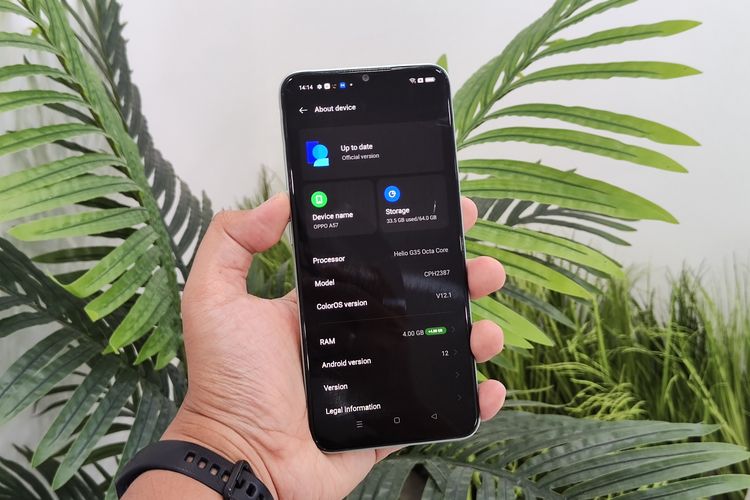
KOMPAS.com - Dalam smartphone, penyimpanan internal HP biasanya sudah diklasifikasikan pada kategori masing-masing. Sehingga pengguna bisa melihat berapa banyak penyimpanan yang digunakan di masing-masing kategori file.
Misalnya saja kategori aplikasi, gambar, dan video yang memuat ukuran besaran penyimpanan yang berbeda. Kategori-kategori ini juga membantu pengguna dapat mengatur penyimpanan file di ponselnya agar tidak overload dan membuat HP lemot.
Namun tahukah Anda terdapat bagian folder penyimpanan “Others” yang biasanya terdapat di kategori penyimpanan internal HP Android. Umumnya kategori data “Others” justru menyimpan kapasitas yang lebih banyak sehingga sering berukuran lebih besar daripada kategori penyimpanan jenis file lain.
Tak jarang data “Others” menyebabkan performa ponsel menjadi sedikit melambat karena kapasitas penyimpanannya yang cukup besar. Lantas apa itu data "Others" dan cara mengelolanya? Berikut ini ulasannya.
Baca juga: 2 Alternatif Penyimpanan Data agar Tetap Aman Selain Menggunakan Hard Disk
Apa itu data “Others” di smartphone?
Dilansir dari laman Samsung, kategori penyimpanan “Others” atau lainnya berisi data dari aplikasi yang sudah terinstal di smartphone Anda. Ini termasuk dari file sistem, data cache, dan file sementara yang tidak termasuk dalam kategori penyimpanan lainnya.
Data yang masuk dalam kategori penyimpanan “Others” biasanya tidak dapat dihapus langsung dari perangkat. Namun pengguna bisa menghapus sebagian dengan mengelola cache data di beberapa aplikasi.
Apabila Anda ingin mengecek penyimpanan data “Others” di ponsel dapat menuju menu Pengaturan dan Penyimpanan di ponsel. Selengkapnya berikut ini caranya.
Cara cek storage “Others” di ponsel Android
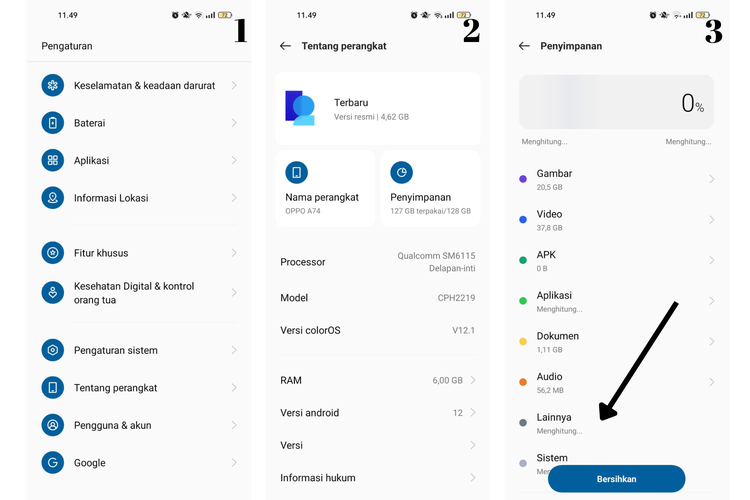 data others di ponsel Android
data others di ponsel Android- Buka “Setelan/Pengaturan” di ponsel Anda
- Pilih “Tentang Perangkat”
- Klik “Penyimpanan”
- Nantinya file “Others/Lainnya” akan berada di bagian bawah penyimpanan. Anda dapat melihat berapa banyak penyimpanan yang tersimpan di data “Others”
Cara menghapus data cache
Data lainnya umumnya menyimpan data cache dari berbagai aplikasi. Untuk mengurangi kapasitasnya dan membuat storage sedikit lega, Anda dapat menghapus cache dari masing-masing aplikasi. Berikut ini caranya.
- Buka “Setelan/Pengaturan” di ponsel Anda
- Pilih “Tentang Perangkat”
- Klik “Penyimpanan”
- Pilih “Apl dan data”
- Pilih aplikasi yang ingin Anda hapus data cache-nya
- Klik “Hapus cache”
- Cek kembali pada penyimpannan internal, apakah data "Others" sudah berkurang atau belum. Apabila sudah berkurang maka data cache telah berhasil dihapus
Baca juga: 2 Alternatif Penyimpanan Data agar Tetap Aman Selain Menggunakan Hard Disk
Itulah ulasan mengenai data cache dan cara mengeceknya. Apabila Anda merasa ponsel cukup lemot, pengguna bisa mencoba mengatasinya dengan menyimak pada artikel “Penyebab HP Android Lemot dan Cara Mengatasinya”. Semoga bermanfaat.
Simak breaking news dan berita pilihan kami langsung di ponselmu. Pilih saluran andalanmu akses berita Kompas.com WhatsApp Channel : https://www.whatsapp.com/channel/0029VaFPbedBPzjZrk13HO3D. Pastikan kamu sudah install aplikasi WhatsApp ya.
-
![]()
2 Cara Mengatasi Penyimpanan WhatsApp Penuh padahal Sudah Dihapus
-
![]()
Kenapa Penyimpanan WhatsApp Tiba-tiba Penuh? Begini Penyebabnya
-
![]()
2 Alternatif Penyimpanan Data agar Tetap Aman Selain Menggunakan Hard Disk
-
![]()
Cara Membersihkan Penyimpanan WhatsApp agar Memori HP Tak Penuh
-
![]()
Apa Itu Cloud Storage atau Penyimpanan Awan serta Contoh-contohnya














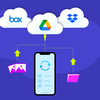







































![[POPULER TEKNO] - Infinix Note 30 VIP Meluncur dengan RAM 12 GB | Spotify Luncurkan Fitur Khusus Rayakan 10 Tahun BTS](https://asset.kompas.com/crops/V8OwI95m4OBExPEcrRUXmUB-hoM=/0x56:1024x739/95x95/data/photo/2023/06/13/64883bbb9b43a.jpeg)








